【Webブラウザでのパスワード再設定方法】
①パスワード再設定ページにアクセスします。
▼パスワード再設定ページ
https://www.flierinc.com/user/forgotpwd
②会員登録されているメールアドレスを入力します。
③入力いただいたメールアドレス宛に、パスワード再設定URLが届きます。
件名:[flier] パスワード再設定URLのご案内
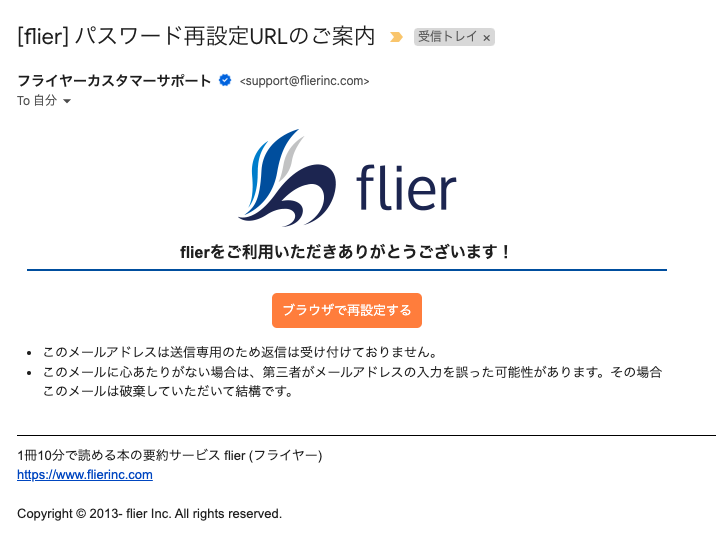
④メール本文内の「ブラウザで再設定する」ボタンをクリックし、新しいパスワードを入力します。
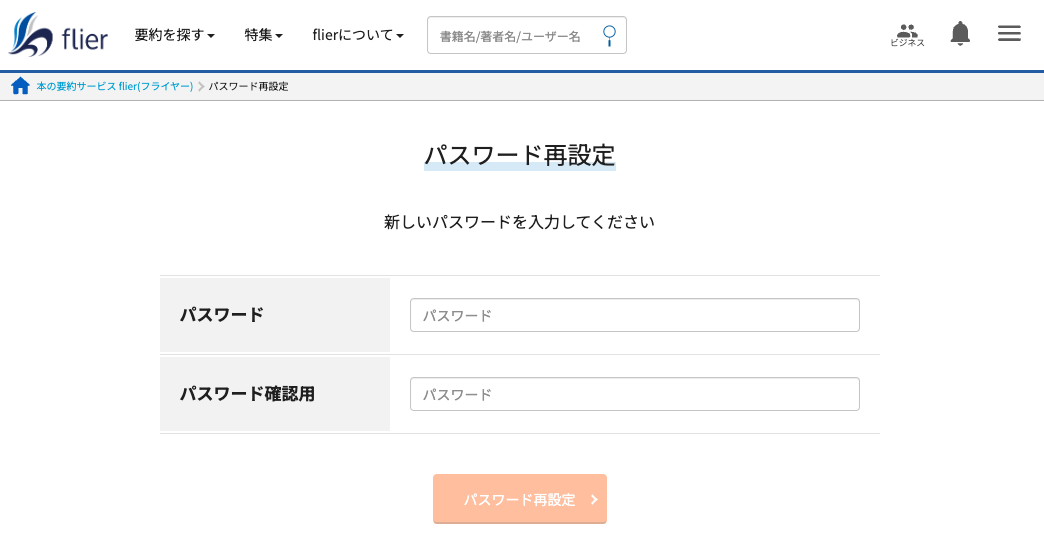
⑤「パスワード再設定」ボタンをクリックし、「パスワードを再設定しました」のページが表示されたら、パスワード再設定完了です。
【アプリでのパスワード再設定方法】
①flierアプリを開きます。
②「ログイン」を押します。
③「パスワードをお忘れの方はこちら」を押します。
④会員登録されているメールアドレスを入力します。
⑤入力いただいたメールアドレス宛に、パスワード再設定URLが届きます。
件名:[flier] パスワード再設定URLのご案内
⑥メール本文内の「ブラウザで再設定する」ボタンをクリックし、新しいパスワードを入力します。
⑦「パスワード再設定」ボタンをクリックし、「パスワードを再設定しました」のページが表示されたら、パスワード再設定完了です。
【パスワード再設定メールが届かない場合】
ご入力いただいたメールアドレスの登録がない可能性があります。
下記ページを参考に登録メールアドレスをご確認いただくか、flierサポート担当までお問い合わせください。
▼登録メールアドレスが分からない
https://flierinc.tayori.com/q/flier/detail/611613/
▼flierサポート担当へのお問い合わせ
https://www.flierinc.com/inquire
